
第六步、这时正在创建宽带连接和连接互联网
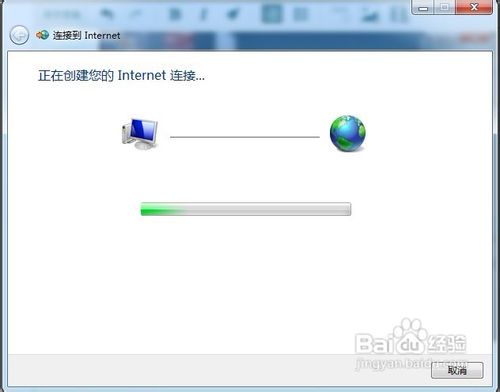
第七步、成功连接上后单击“关闭”按钮即可
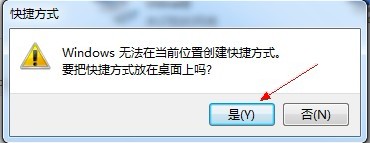
第八步、单击“网络和共享中心”界面的“更改适配器设置”
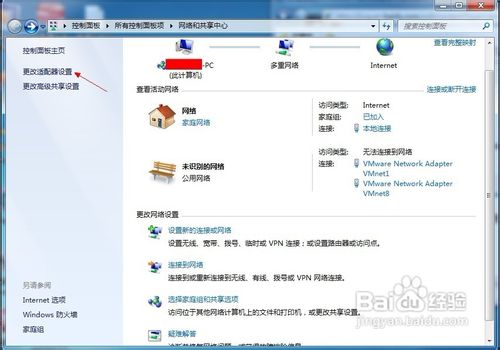
第九步、鼠标右击“宽带连接”图标,单击“创建快捷方式”按钮
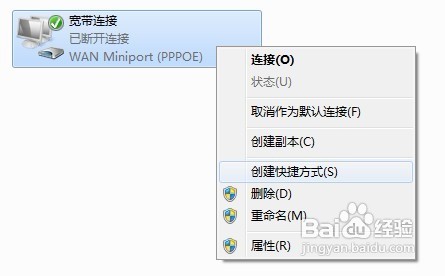
第十步、弹出“Windows 无法在当前位置创建快捷方式。要把快捷方式放在桌面上吗?”的提示对话框,单击“是”按钮
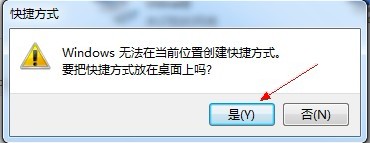
最后一步、桌面上就会创建宽带连接的快捷方式图标,鼠标右键重命名,更成自己喜欢的名称

 欢迎到【弱电论坛】来学习和讨论问题!
欢迎到【弱电论坛】来学习和讨论问题!| ★电工电气产品供求、电气展会、人才、电气技术文章、图库、电气技术论坛等相关内容,请跳转至【电气之家网】--- 可直接使用本站会员名和密码登陆!(首次使用需要激活账户) | ||

第六步、这时正在创建宽带连接和连接互联网
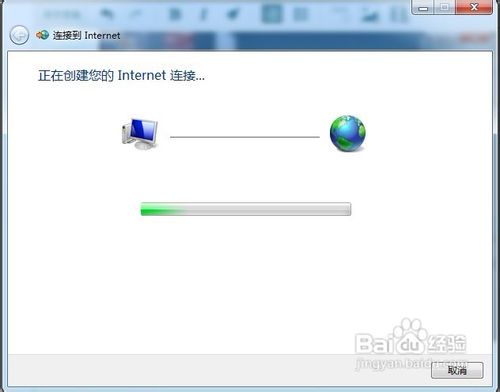
第七步、成功连接上后单击“关闭”按钮即可
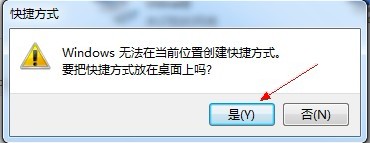
第八步、单击“网络和共享中心”界面的“更改适配器设置”
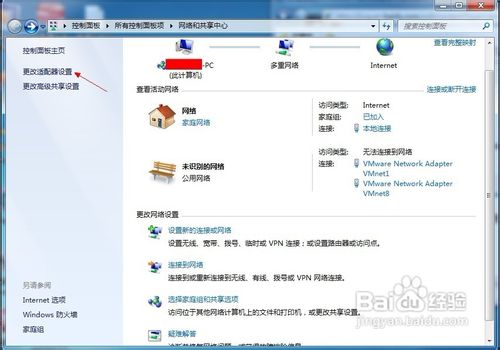
第九步、鼠标右击“宽带连接”图标,单击“创建快捷方式”按钮
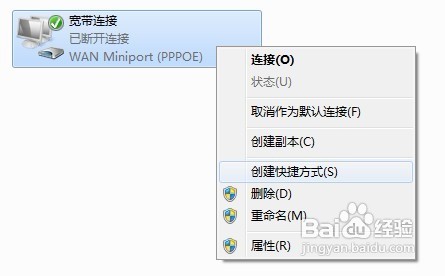
第十步、弹出“Windows 无法在当前位置创建快捷方式。要把快捷方式放在桌面上吗?”的提示对话框,单击“是”按钮
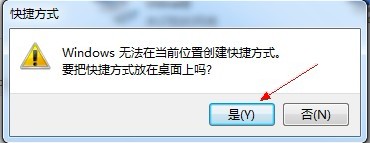
最后一步、桌面上就会创建宽带连接的快捷方式图标,鼠标右键重命名,更成自己喜欢的名称
